win8系统在哪里查看系统日志?windows系统日志会记录win8系统使用过程中的各种事件,尤其是错误事件,是值得我们去查看的,通过日志来查找问题原因并解决。有些用户还不知道win8专业
win8系统在哪里查看系统日志?windows系统日志会记录win8系统使用过程中的各种事件,尤其是错误事件,是值得我们去查看的,通过日志来查找问题原因并解决。有些用户还不知道win8专业版怎么查看系统日志,这边就跟小编一起来学习下win8查看系统事件日志的方法。
具体方法如下:
1、同时按住Win+X打开快捷菜单,其中win键在Ctrl和Alt键中间,在快捷键菜单点击“控制面板”。

2、进入到控制面板窗口时,右上角查看方式选择大图标,找到“管理工具”。
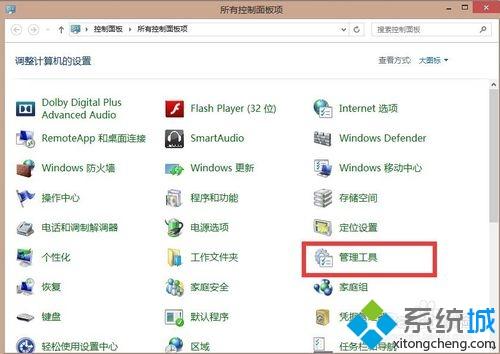
3、打开管理工具后,我们可以看到管理工具的控制界面。
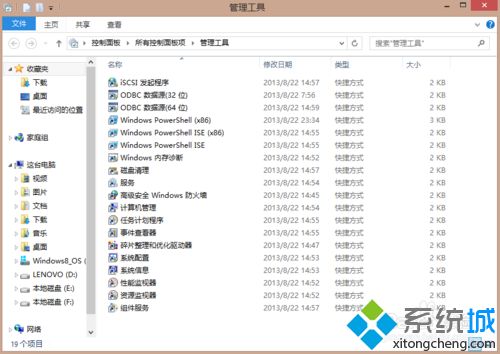
4、在这个面板中,我们找到并点击“事件查看器”。
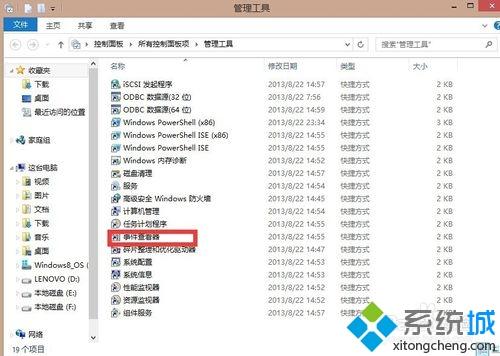
5、事件查看器左侧列表看到“Windows 日志”,这个就是系统日志了,点击即可查看。
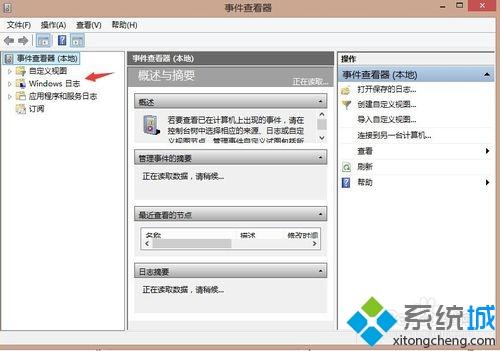
win8系统怎么查看系统日志的方法就是这样子,有需要的用户可以按照上面的步骤来操作。
相关教程:修改开机日志蓝屏日志在哪里看